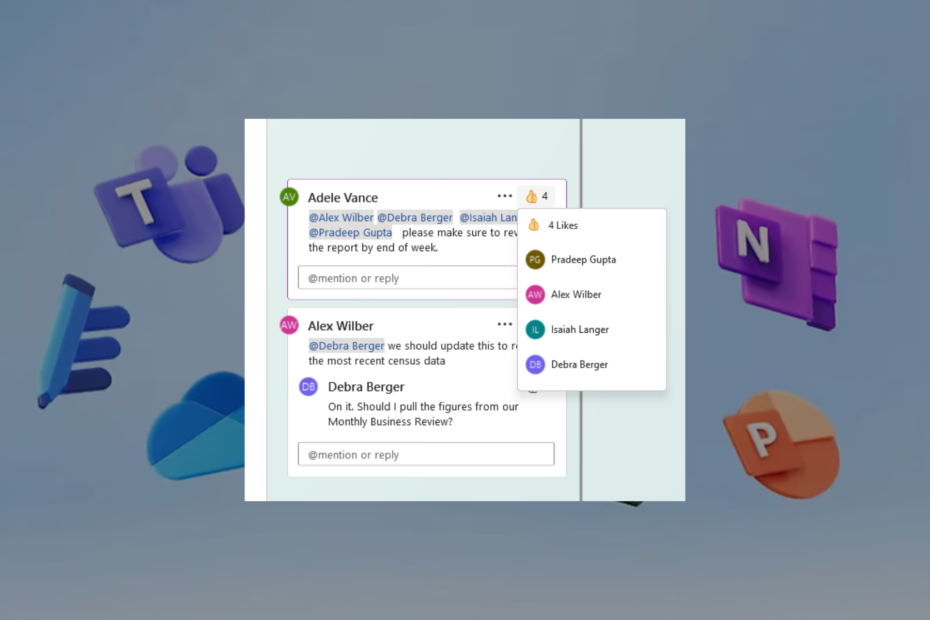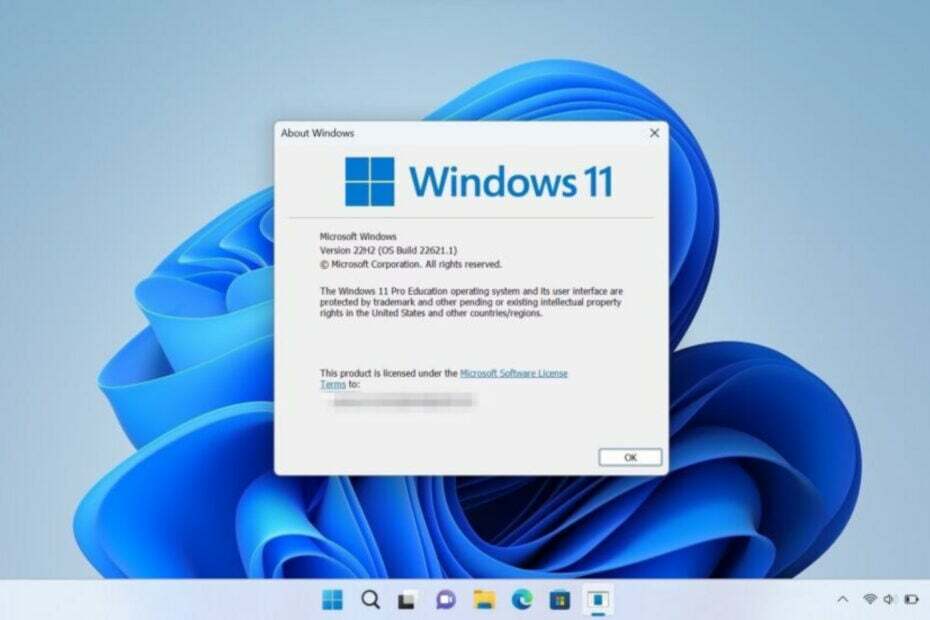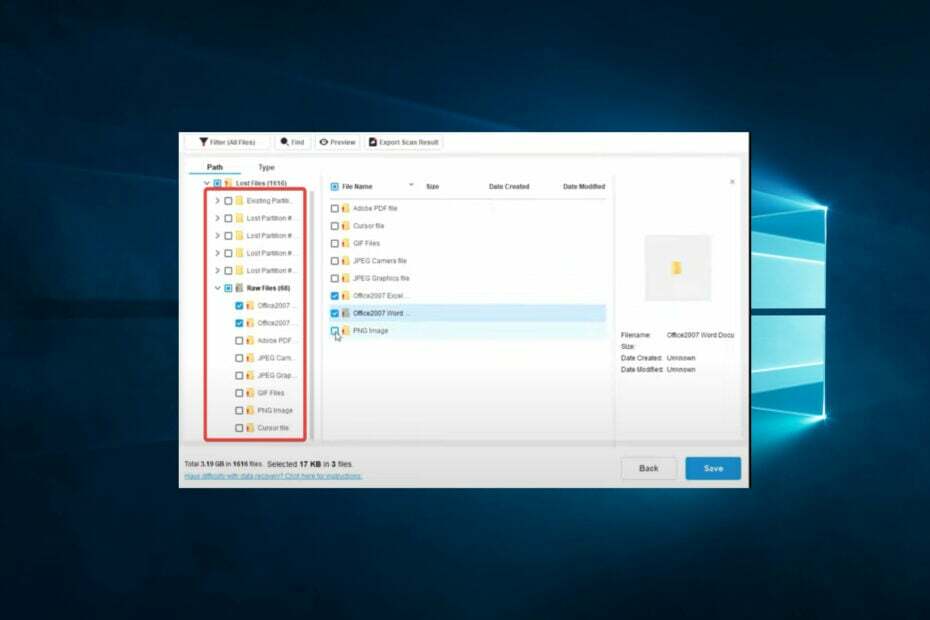- A Windows 11 fejlesztői csatorna bennfentesei ezzel az új összeállítással megteszik a dolgukat.
- A Microsoft végre egy füles felületet vezet be a népszerűbb Notepad alkalmazáshoz.
- Itt tekintheti meg a Windows 11 build 25281 teljes kiadás-módosítási naplóját.
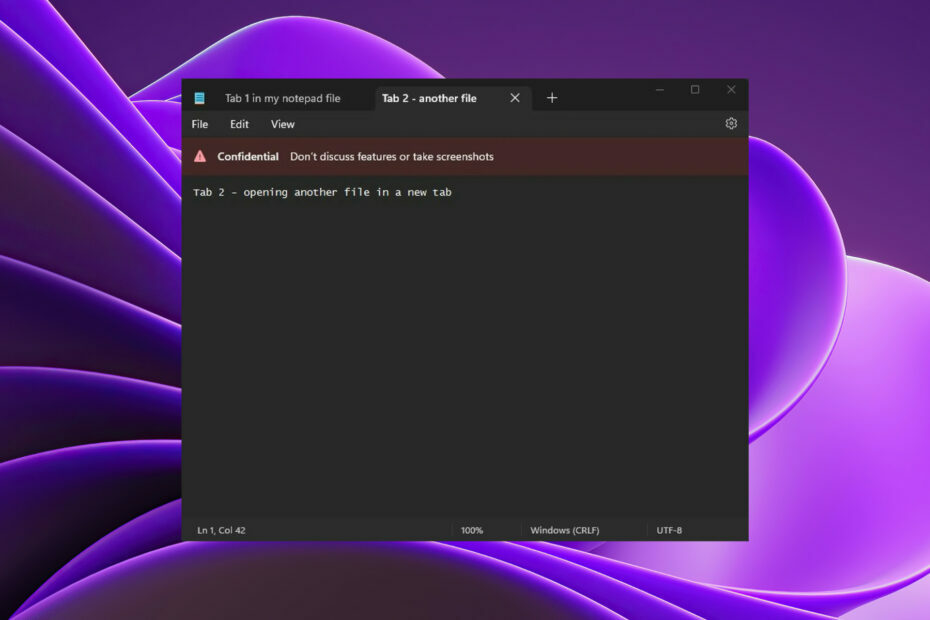
A legutóbbi buildet követően, amelyet a Az előnézeti csatorna kiadása, ma még több szoftverfrissítést kapunk a Microsofttól.
Mielőtt azonban folytatnánk, szeretnénk emlékeztetni, hogy a A Windows 11 biztonságos rendszerindítási funkciója nem működik MSI alaplapokon.
Azt is javasoljuk, hogy tartsa szemmel az ismerteket hibák a Windows 11 22H2 verziójában, hogy elkerüljük a kellemetlen meglepetéseket.
És mivel a Windows 11-ről beszélünk, a DirectStorage játékfunkció mert az új Forspoken játék csak erre az operációs rendszerre lesz elérhető, Windows 10-re sem.
Mire számítsak a 25281-es buildben?
A redmondi székhelyű, Microsoft néven ismert technológiai vállalat kiadta a Windows 11 Insidert build 25281 ma a Dev Channelen.
Érdemes tudni, hogy az új kiadás vizuális változásokat hoz a Grafikai beállítások oldalon, a Windows Spotlight módosítása és a Jegyzettömb lapok szintén megjelennek az Insiders számára a Dev Channelben.
Természetesen hosszú a javítási listánk is, ahogyan ezt már mindannyian megszokhattuk ennyi év Microsoft által tervezett operációs rendszerek használata után.
Ezen túlmenően, a Microsoft ezzel a builddel kezdődően különböző kezelési módokat próbál ki a Windows Spotlight kinézetére.
Szakértői tipp:
SZPONSORÁLT
Néhány PC-problémát nehéz megoldani, különösen, ha sérült adattárakról vagy hiányzó Windows-fájlokról van szó. Ha problémái vannak a hiba kijavításával, előfordulhat, hogy a rendszer részben meghibásodott.
Javasoljuk, hogy telepítse a Restoro eszközt, amely átvizsgálja a készüléket, és azonosítja a hibát.
Kattints ide a letöltéshez és a javítás megkezdéséhez.
Ahogy várta, az összes kezelés továbbra is megosztja a Windows Spotlight meglévő alapvető funkcióit, például a lebegést az asztalon lévő ikon felett, kattintson jobb gombbal az ikonra az asztalon, majd kattintson duplán az ikonra az asztalon. asztali.
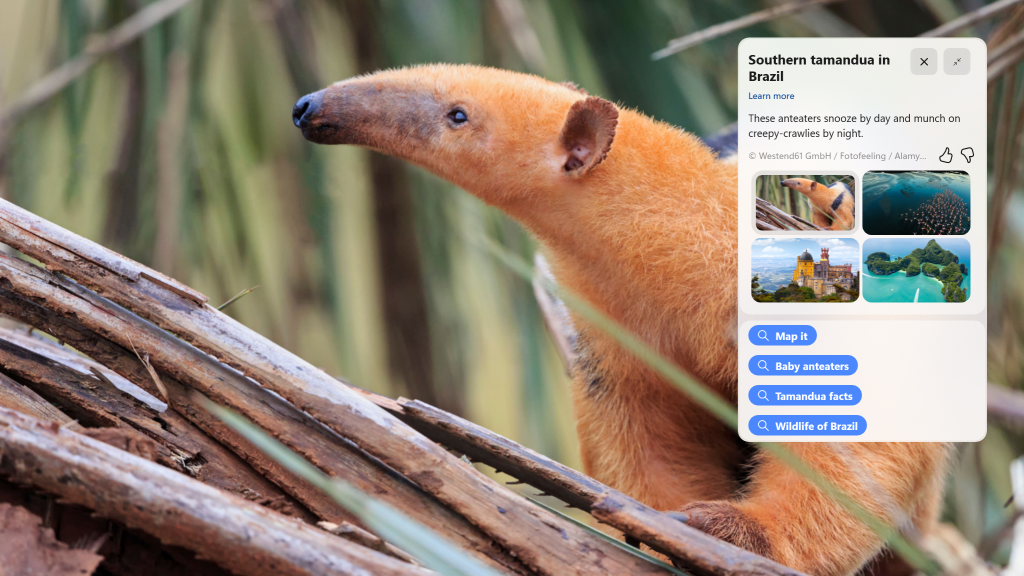
A Spotlight fent említett kezelési módjai tartalmazzák a gazdagabb felhasználói felületet a cím és a leírás megjelenítése körül, valamint további információk megszerzése az asztalon a Spotlight segítségével megjelenített képről.
Ugyanilyen fontos az a tény, hogy a Jegyzettömb lapjai ezzel a builddel elkezdődtek a Windows Insiders számára a Dev Channelben.
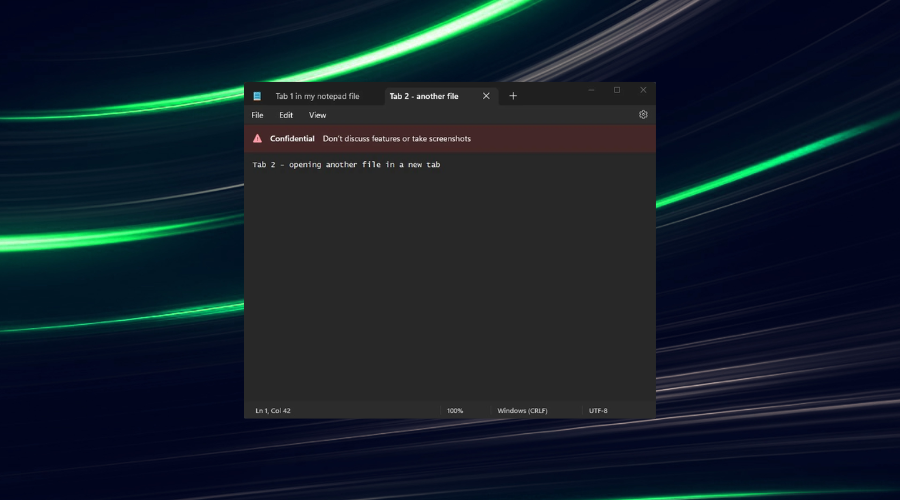
Tudjuk, hogy közületek sokan izgatottan vártátok a Jegyzettömb alkalmazás füles felületét, ezért nagyon izgatottan jelentjük be.
A változtatási napló többi része az alapvető kazán változtatásokból és javításokból áll, amelyeket most együtt fogunk megvizsgálni.
Változások és fejlesztések
[Beállítások]
- Az új Windows 11 tervezési elveivel összhangban újraterveztük a grafikus beállítások oldalát Beállítások > Kijelző > Grafika hogy könnyebben hozzáférjen az olyan grafikus konfigurációkhoz, mint a „GPU preferencia” és az „Auto HDR”. Ezeknek a beállításoknak a funkcionalitása változatlan marad a Windows korábbi verzióihoz képest, de most már áramvonalasabb a vizuális megjelenésünk. További információ a Windows 11 összes grafikai beállításáról
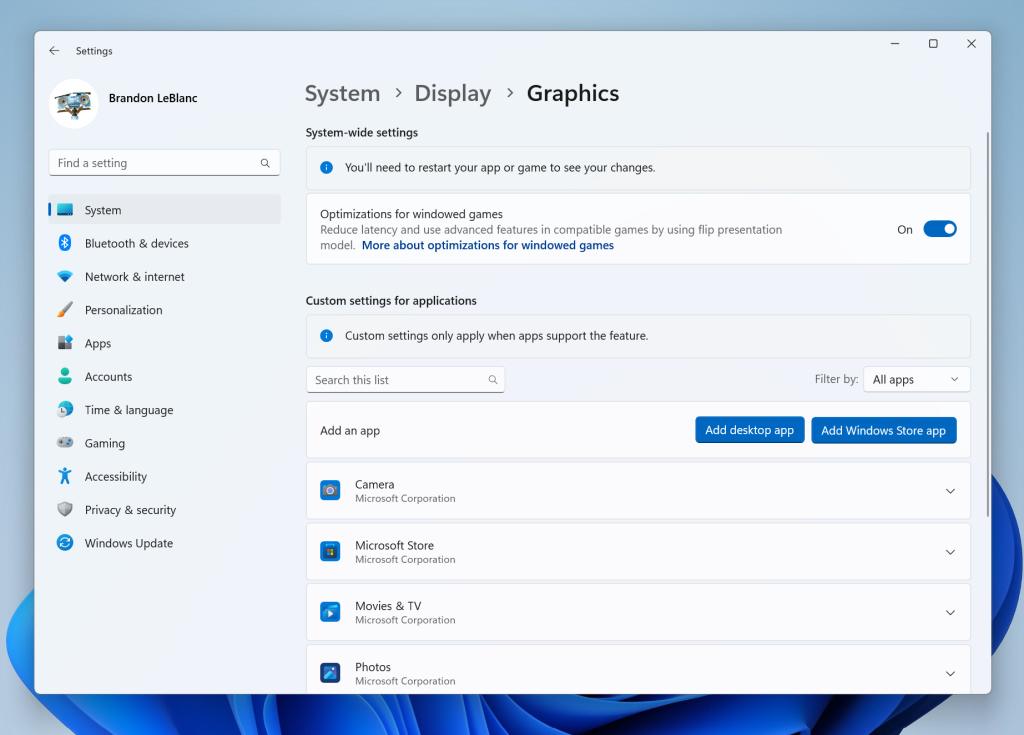
- Ha eltávolít egy párosított Bluetooth-eszközt a Beállítások > Bluetooth és eszközök menüpontból, többé nem jelenik meg az eltávolítás előtti megerősítést kérő üzenet.
Javítások
[Tálca és rendszertálca]
- Frissítettük a nyomtatóikont a tálcán, amikor nyomtat valamit, így jobban illeszkedik a többi modern ikonhoz.
- Amikor a tálcán a WIN + T és a nyílbillentyűk használatával navigál, a Narrátornak most ki kell hívnia az alkalmazás ikonjának pozícióját (pl. Például a File Explorer azt mondhatja, hogy „egy a tizenötből”, ha ez az első helyen van, és 15 alkalmazásikon van a tálcán).
[Fájlkezelő]
- Frissítettük a hiba párbeszédpanelt, amikor a hálózatfelderítés ki van kapcsolva, hogy a megfelelő helyre mutasson az engedélyezéséhez.
- Javítva az explorer.exe összeomlás, amely a File Explorer bezárásakor fordulhat elő.
[Beállítások]
- Kijavítottuk azt a hibát, amely miatt az SSID nem került megadásra a Wi-Fi tulajdonságainak oldalán a Hálózati és internetbeállítások között.
- Abban a forgatókönyvben, amikor a rendszer az UAC párbeszédablakot kéri, amikor a hálózat magánjellegű között vált és nyilvános, ennek az UAC-dialógusnak most inkább előtérbe kell kerülnie, nem pedig más mögött ablakok.
- Kijavítottuk azt a hibát, amely miatt előfordulhat, hogy a Gyorsbeállítások nem nyílnak meg újra, miután a Wi-Fi szakaszra lépett, és bezárta a kifutót.
[Ablakok]
- Ha jobb egérgombbal kattint egy snap csoportra a Feladatnézetben, és kiválasztja a „Csoport megjelenítése az összes asztalon” lehetőséget, akkor az explorer.exe többé nem fog összeomlani.
[Egyéb]
- Kijavítottuk azt a hibát, amely miatt a Narrátor nem jelentette be, amikor a @ említések ablak megjelent az Outlookban.
- Kijavítottunk egy hibát, amely miatt egyes alkalmazások eltávolítása elakadhat, és az eltávolítás meghiúsult az elmúlt néhány buildben.
- Kijavítottuk azt a hibát, amely miatt a Windows nyomtatási sor ablaka néha összeomlott a legutóbbi buildekben.
- Kijavítottunk egy hibát, amely miatt az SQL Server Management Studio nem indulhatott el.
Ismert problémák
[Tábornok]
- Előfordulhat, hogy a Windows Hello arcfelismeréssel történő bejelentkezése nem működik Arm64 számítógépeken. Ennek megoldása a Hello PIN elérési út használata.
- Egyes felhasználók a vártnál hosszabb frissítési időt tapasztalnak a legutóbbi buildek telepítése során. Aktívan vizsgáljuk ezt a kérdést.
- Vizsgáljuk azokat a jelentéseket, amelyek szerint néhány Insider lefagy a böngésző és bizonyos más alkalmazások használatakor a Dev Channel előző repülése után.
[Tálca és rendszertálca]
- A táblagépre optimalizált tálca használatakor a tálca néha felére van vágva. Ezt a problémát a másodlagos monitorokon is láthatja.
[Keresés a tálcán]
- Van egy probléma, amely miatt bizonyos esetekben nem tudja módosítani a tálca keresőmezőjét, hogy csak ikonként jelenjen meg a tálca beállításaiban. A probléma megkerüléséhez először váltson egy másik beállításra, majd ezt követően válassza ki, hogy csak ikonként jelenjen meg.
[Feladatkezelő]
- Előfordulhat, hogy egyes párbeszédpanelek nem a megfelelő témában jelennek meg, ha a Feladatkezelő beállításai oldalról alkalmazzák.
- A Folyamatok oldal adattartalmi területe egyszer felvillanhat, ha témamódosításokat alkalmaz a Feladatkezelő beállításai oldalon.
Lehet, hogy észrevette azt a problémát, amelyet néhány felhasználó tapasztal a vártnál hosszabb frissítési idő a legutóbbi buildek telepítése során még mindig nincs rögzítve, ezért ezt is tartsa szem előtt.
Ez minden bizonnyal olyan dolog, amit mindenki alig vár, tekintve, hogy mindannyian hozzászoktunk a Windows 11 szoftverek gyors letöltési és telepítési sebességéhez.
Mit tehetek, ha nem tudom telepíteni a 25281-es buildet?
- nyomja meg Győzelem+ én hozzáférni Beállítások.
- Válaszd ki a Rendszer kategóriában, és kattintson rá Hibaelhárítás.

- megnyomni a Egyéb hibaelhárítók gomb.

- megnyomni a Fuss melletti gombot Windows Update.

Ezenkívül feltétlenül jelentse az esetlegesen felmerülő egyéb problémákat is, hogy a Microsoft kezelje és javítsa az operációs rendszer általános élményét mindannyiunk számára.
Ez minden, amire számíthat, ha Ön Windows Insider. Hagyjon megjegyzést alább, ha bármilyen problémát talált a build telepítése óta.